現在利用可能:製品に焦点を当てた検索とガイド付きナビゲーションにより、製品サポートへのアクセスが改善されています。 続きを読む。
Zebra バッテリーの交換方法
プロアクティブ バッテリー交換サービスは、Zebra OneCare™コアメンテナンスプランを拡張した、Zebraモバイルコンピュータ向けの新しいサービスです。このサービスでは、残存耐用期間(RUL)が30日未満になったバッテリーを積極的に交換します。バッテリーが交換対象と判断されると、サービス開始時に提供された情報に基づき、エンドユーザーの元に交換品が送付されます。必要な作業はサービスがすべて行ってくれるため、どのバッテリーを交換すべきか悩む必要はありません。すべてのバッテリーは、予測分析アルゴリズムにより、毎日/毎月モニタリングされます。バッテリーが30日以内に切れると判断された場合は、Zebraより新しいバッテリーを送付いたします。エンドユーザーの手元に新しいバッテリーが届いたら、古いバッテリーと交換し、運用環境から古いバッテリーを取り除くことができます。
プロアクティブ バッテリー交換サービスは、現在、下記の国や地域でご利用いただけます(モバイル機器も対象となります。プリンタおよびタブレットは今後対象となる予定です)。
- ヨーロッパ・中東・アフリカ地域 - EU、イギリス、スイス
- 北米地域 - 米国およびカナダ
本サービスを販売する主な地域は、Zebraの陸上輸送拠点である流通センターからの配送に対応している自由貿易地域内となります。
お使いのモバイルコンピュータをお選びください
このバッテリー交換の手順は、すべてのEC50 / EC55 モデルに共通です。

1. 左上にあるくぼみに爪先やプラスチック製の道具などを差し入れ、バッテリーカバーを持ち上げます。
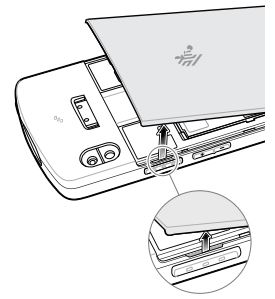
2. バッテリーのプルタブを上に引っ張り、バッテリーを取り出します。
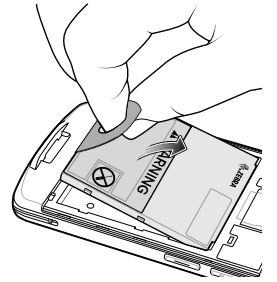
3. バッテリーの後ろ側に貼ってある保護シールをはがします。
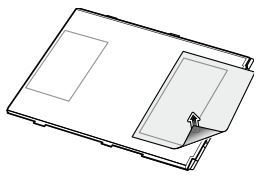
4. 警告ラベルが見えるようにしてバッテリーを持ち、上側からバッテリーコンパートメントにはめ込みます。
5. バッテリーをバッテリーコンパートメントに押し込みます。

6. バッテリーコンパートメント部分にバッテリーカバーを下側から差し込みます。
7. バッテリーカバーの上側をバッテリーコンパートメント部分に差し込みます
(拡張バッテリーを使用する際は、拡張バッテリー用カバーを使用してください)。
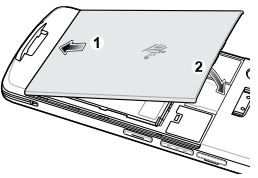
8. バッテリーカバーの両側を、側面のくぼみにカチッとはまるまで押し下げます。

このバッテリー交換の手順は、すべてのMC33 シリーズモデル(MC3000、MC3300R、MC3300x、MC3300xR、MC3300axなど)に共通です。

1. 両側にあるバッテリーリリースボタンを押します。メモリーを維持するため、ボタンを押してから5分以内にバッテリーを交換してください。
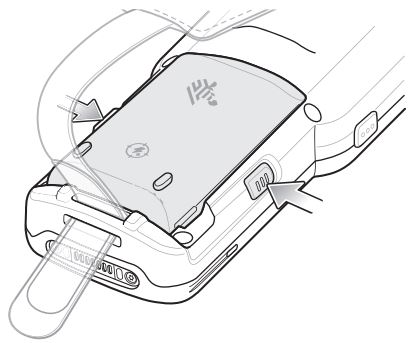
2. バッテリーコンパートメントからバッテリーを取り出します。
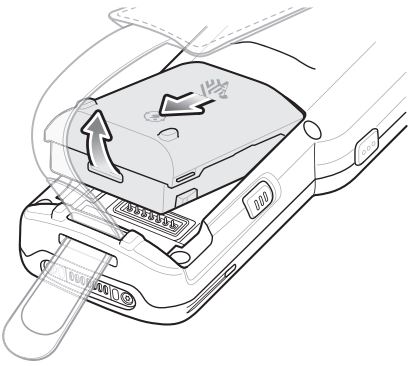
3. バッテリーの前面をスライドさせて、バッテリーコンパートメントに差し込みます。

4. バッテリーをしっかりと下に押し込みます。MC33のバッテリーリリースボタンが両側とも元の位置に戻っていることを確認してください。
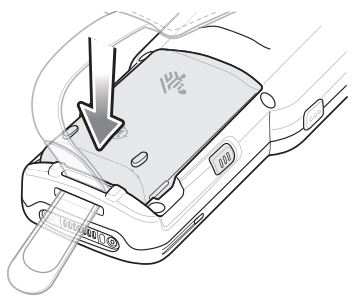

このバッテリー交換の手順は、以下の製品に共通です:
すべてのMC90 シリーズモデル(MC9000、MC9060、MC9060-G、MC9090 CE、MC9090-G、MC9090 WM、MC9090-Z)。
すべてのMC92 シリーズ。
1. バッテリーを取り外す前に、赤い電源ボタンを押します。
2. セーフバッテリースワップ(Safe Battery Swap)をタップします。
3. インジケータ―LEDバーが赤く点灯します。
4. インジケータ―LEDが消えたら、一次バッテリーリリースを押します(1)。バッテリーの一部がデバイスから押し出されます。
5. バッテリーの上部にある二次バッテリーリリース(2)を押して、バッテリーをスライドさせながらデバイスから取り出します。
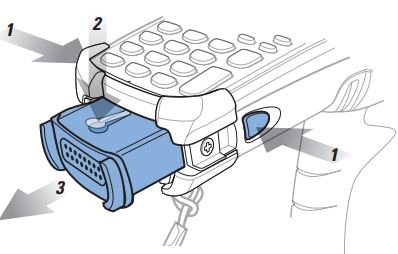
このバッテリー交換の手順は、すべての MC93 シリーズモデルに共通です。

1. 一次バッテリーリリースボタン(2か所)を押します。
バッテリーが少し押し出されます。ホットスワップ(Hot Swap)モードでは、バッテリーを取り出す際にディスプレイが消え、デバイスが低電力モードになります。デバイスのRAMデータは約5分ほど保持されます。メモリーを維持するため、ボタンを押してから5分以内にバッテリーを交換してください。

2. バッテリーの両側にある二次バッテリーリリースボタンを押します。

3. バッテリースロットからバッテリーを取り出します。

4. バッテリーをスロットの位置に合わせ、スロット内部に押し入れます。

5. バッテリーをしっかりと押し込みます。
デバイスの両側にあるバッテリーリリースボタンが 2 つとも元の位置に戻っていることを確認してください。デバイスの両側のバッテリーリリースボタンが 2 つとも元の位置に戻り、バッテリーがロックされると、カチッと音がします。
6. 電源ボタンを押してデバイスを起動します。
このバッテリー交換の手順はすべての TC21 / TC26 シリーズモデルに共通です。

1. 電源ボタンを長押ししてメニューが表示されるのを待ちます。
2. 「Power Off(電源オフ)」をタップします。
3. デバイスの電源が完全に切れるのを待ちます。
4. ハンドストラップを装着している場合は、ハンドストラップのクリップ部分をデバイス下部からスライドさせ、持ち上げて取り外します。

5. 2つのバッテリーラッチを押し込みます。

6. バッテリーをデバイスから取り外します。

7. デバイスの後ろ側にあるバッテリーコンパートメントに、新しいバッテリーを下側から挿入します。
8. バッテリーリリースラッチがカチッと音を立ててはまるまで、バッテリーを押し入れます。

9. 必要な場合はハンドストラップを交換します。
10. 電源ボタンを押してデバイスを起動します。
このバッテリー交換の手順は、すべての TC51 / TC52 / TC56 / TC57 シリーズモデルに共通です。


注意:バッテリー交換中は、microSDカードの追加や削除を行わないでください。
1. 電源ボタンを長押ししてメニューが表示されるのを待ちます。
2. 「Battery Swap(バッテリースワップ)」をタップします。
3. 画面の指示に従います。
警告:赤いLEDランプが完全に消えてからバッテリーを取り外してください。ランプが消える前にバッテリーを取り外すと、データが失われる場合があります。
4. 赤いLEDランプが完全に消えるのを待ちます。
5. ハンドストラップが装着されている場合は取り外します。
6. 2つのバッテリーラッチを押し込みます。

7. バッテリーをデバイスから取り外します。

8. デバイスの後ろ側にあるバッテリーコンパートメントに、新しいバッテリーを下側から挿入します。
9. バッテリーリリースラッチがカチッと音を立ててはまるまで、バッテリーを押し入れます。
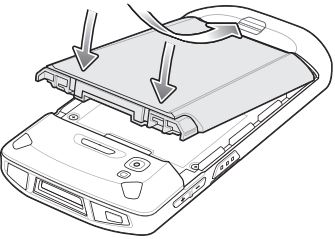
10. 必要な場合はハンドストラップを交換します。
11. 電源ボタンを押してデバイスを起動します。

注 - トゥルーホットスワップ(True Hot Swap)はプレミアムデバイスでのみ利用可能です。
トゥルーホットスワップを行うには:
1. ハンドストラップが装着されている場合は取り外します。
2. バッテリーラッチを押し込み、バッテリーを持ち上げてデバイスから取り外します。30秒のカウントダウンタイマーが表示されます。バックアップのスーパーキャパシタがすぐに作動します。デバイスは、ディスプレイが暗くなり、電源オンの状態が保たれます。

注:30秒経ってもバッテリーの交換が完了しない場合は、デバイスのディスプレイが消え、デバイスはさらに(最大)60秒間メモリー維持状態となります。
3. デバイスの後ろ側にあるバッテリーコンパートメントに、新しいバッテリーを下側から挿入します。
4. バッテリーリリースラッチがカチッと音を立ててはまるまで、バッテリーを押し入れます。デバイスのディスプレイがオフになっている場合は、自動的にオンになります。
注:デバイスが自動的に起動しない場合は、電源ボタンを6秒間押して再起動してください。
5. 必要な場合はハンドストラップを交換します。
このバッテリー交換の手順は、すべてのTC70 / TC70x / TC72 / TC75 / TC75x / TC77 シリーズモデルに共通です。


注意:バッテリー交換中は、microSDカードの追加や削除を行わないでください。
1. デバイスに装着されているアクセサリをすべて取り外します。
2. 電源ボタンを長押ししてメニューが表示されるのを待ちます。
3. 「Battery Swap(バッテリースワップ)」をタップします。
4. 画面の指示に従います。
5. LEDランプが消えるのを待ちます。
6. ハンドストラップが装着されている場合は、ハンドストラップのクリップ部分をデバイス上部に向かってスライドさせ、持ち上げて取り外します。
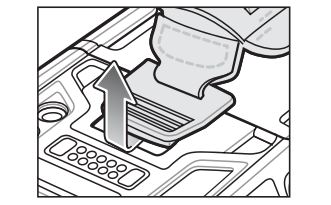
7. 2つのバッテリーラッチを押し入れ、バッテリーをデバイスから取り外します。
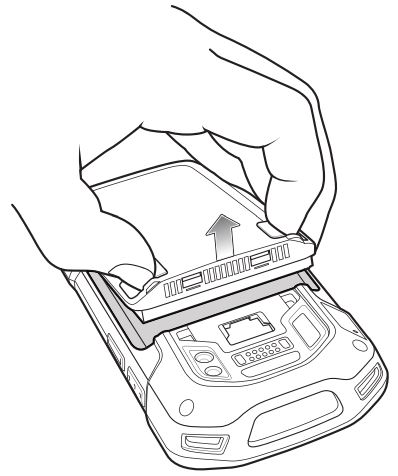
注意:バッテリーは2分以内に交換してください。2分を過ぎるとデバイスが再起動し、データが失われる可能性があります。
8. デバイスの後ろ側にあるバッテリーコンパートメントに、新しいバッテリーを下側から挿入します。

9. バッテリーリリースラッチがカチッと音を立ててはまるまで、バッテリーを押し入れます。
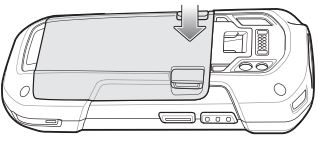
10. 必要な場合はハンドストラップを交換します。
11. 電源ボタンを長押しし、デバイスを起動します。
注:バッテリースワップ(Battery Swap)を再び行う場合は、バッテリー交換後15分以上待ってから行ってください。









